파워포인트에서 이미지를 자르는 것은 콘텐츠를 강조하는 데 매우 유용한 간단하면서도 효과적인 방법입니다. 이 기능은 중요한 요소에 주의를 집중시키기 위해 자주 사용됩니다.
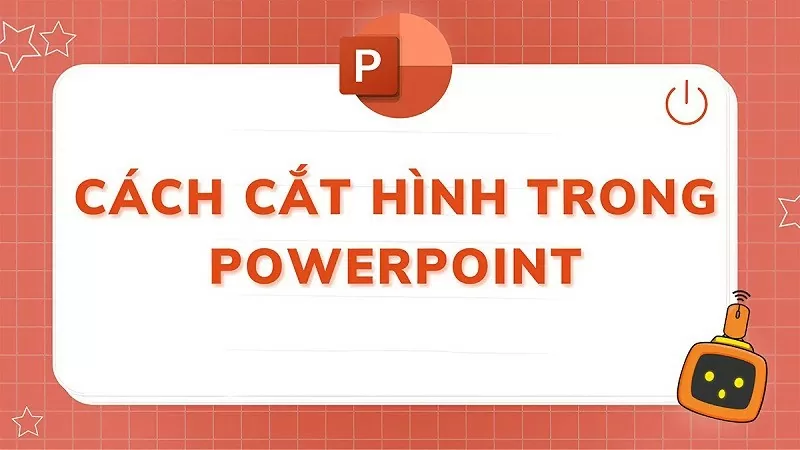 |
다음은 PowerPoint에서 원하는 대로 이미지를 자르는 3가지 방법에 대한 자세한 설명입니다. 이를 통해 인상적인 이미지를 만들 수 있습니다.
파워포인트에서 이미지를 사용자 지정 크기로 자르는 방법에 대한 안내입니다.
PowerPoint에서 이미지를 사용자 지정 크기로 자르면 필요에 따라 이미지를 쉽게 편집할 수 있습니다. PowerPoint에서 이미지를 원하는 크기로 자르려면 다음 간단한 단계를 따르세요.
1단계: 먼저 PowerPoint에서 자르려는 이미지를 선택합니다.
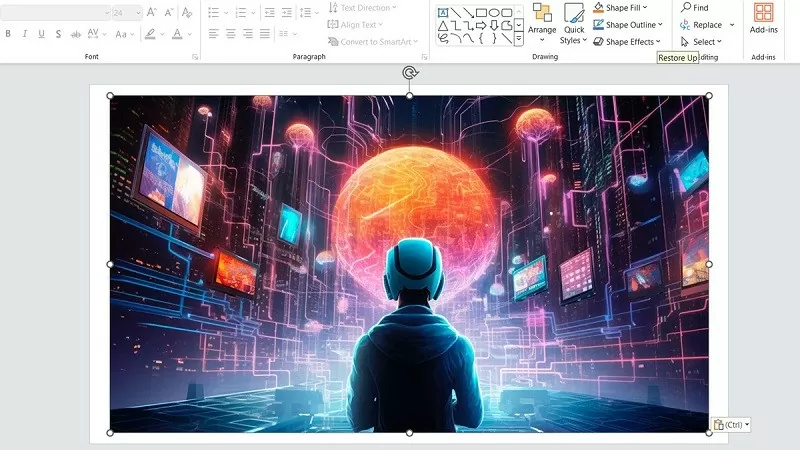 |
2단계: 도구 모음에서 "그림 서식"을 찾은 다음 "크기" 아래에 있는 "자르기" 항목을 클릭하여 PowerPoint에서 이미지를 조정합니다.
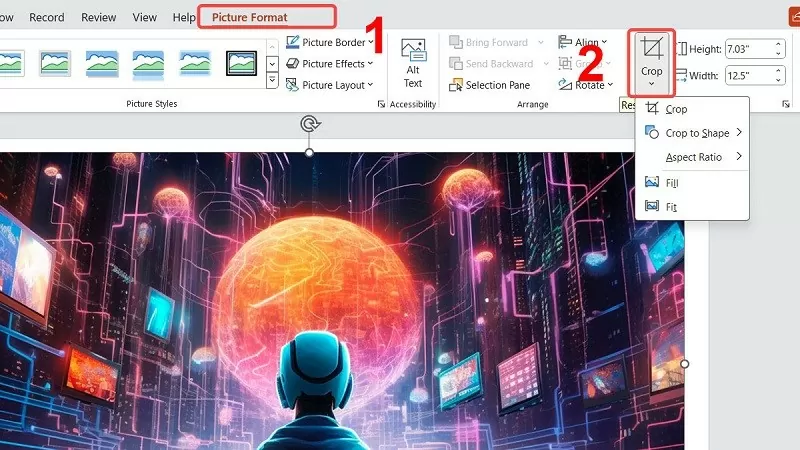 |
3단계: 표시된 지점을 마우스로 클릭하고 드래그하여 자르려는 영역에 가깝게 이동합니다. 균일한 이미지를 얻으려면 마우스를 사용하는 동안 "CTRL" 키를 누른 상태로 드래그하세요. 작업이 완료되면 "Esc" 키를 눌러 일반 모드로 돌아갑니다.
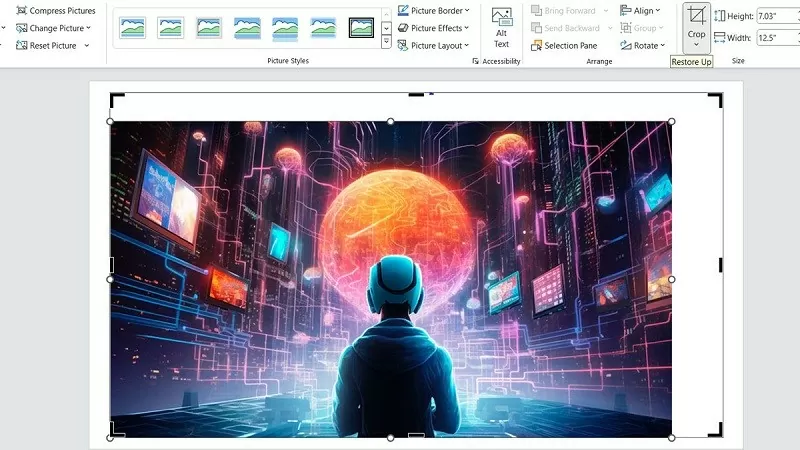 |
파워포인트에서 이미지를 원하는 모양으로 자르는 방법에 대한 설명입니다.
파워포인트에서 이미지를 원형이나 사각형으로 자르는 간단한 방법입니다. 누구나 할 수 있습니다.
1단계: PowerPoint의 도형 자르기 방법을 사용하여 자를 이미지를 선택합니다.
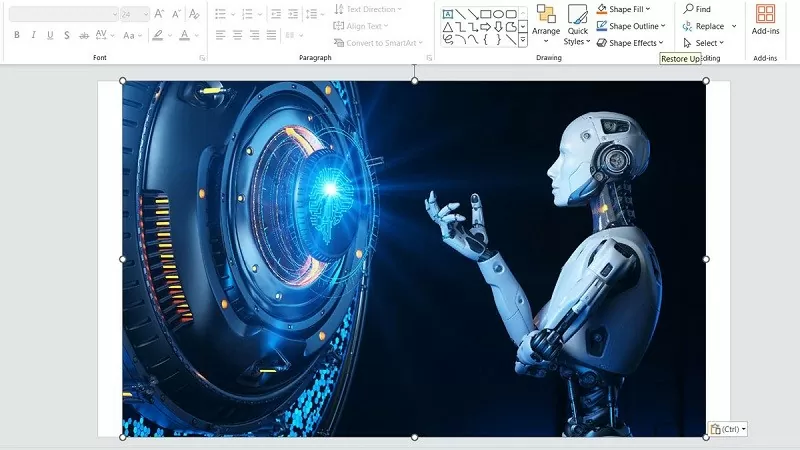 |
2단계: 다음으로 "그림 서식" 탭을 열고 "자르기" 옵션에서 "도형으로 자르기"를 선택합니다. PowerPoint에서 자를 도형을 선택하세요.
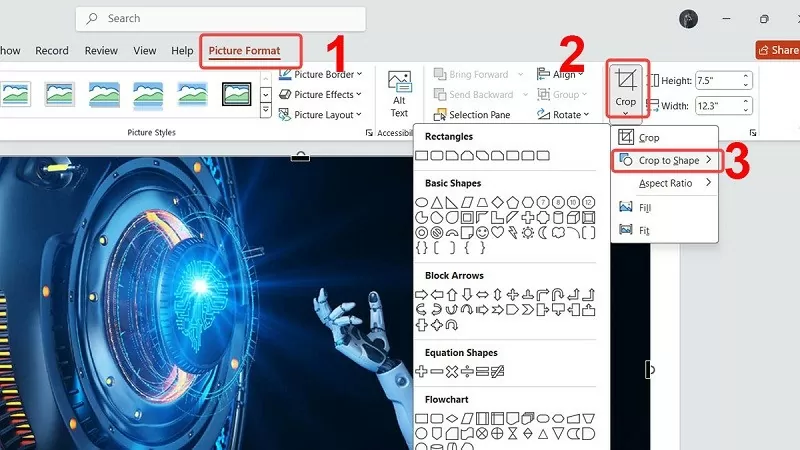 |
3단계: 이미지를 원하는 대로 자른 후, 위의 지침에 따라 PowerPoint에서 이미지를 자릅니다.
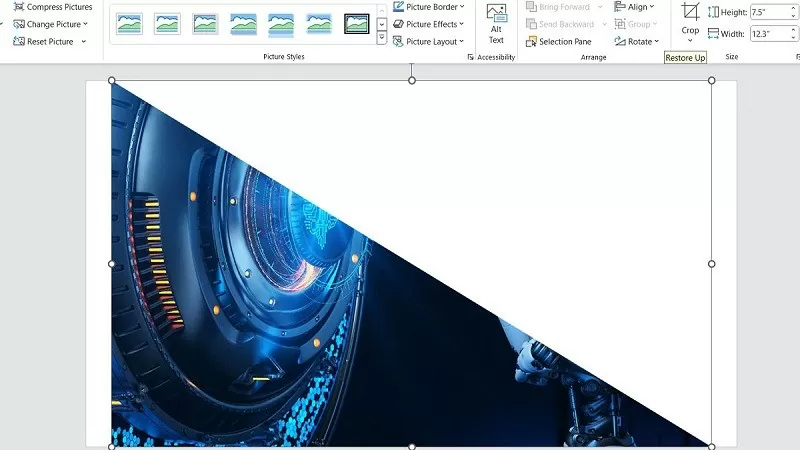 |
파워포인트에서 이미지를 표준 화면 비율로 자르는 방법에 대한 안내입니다.
슬라이드 디자인에 맞춰 이미지를 표준 가로세로 비율로 자르려면 PowerPoint에서 제공하는 도구를 사용할 수 있습니다. 이미지를 고정된 가로세로 비율로 자르면 이미지가 더 보기 좋고 프레젠테이션 레이아웃이 더욱 전문적으로 보입니다. PowerPoint에서 이미지를 표준 가로세로 비율로 자르는 방법은 다음과 같습니다.
1단계: PowerPoint에서 자르려는 이미지를 찾아 선택합니다.
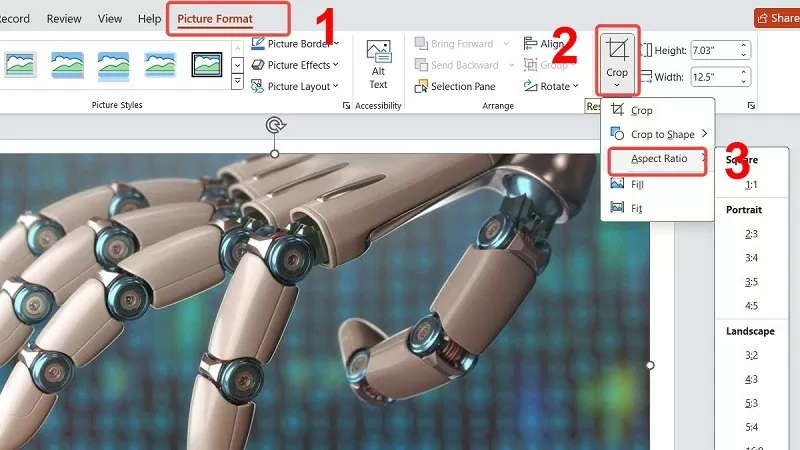 |
2단계: "사진 형식"에 접근한 다음 "자르기"를 선택하고 "화면 비율" 옵션을 클릭합니다.
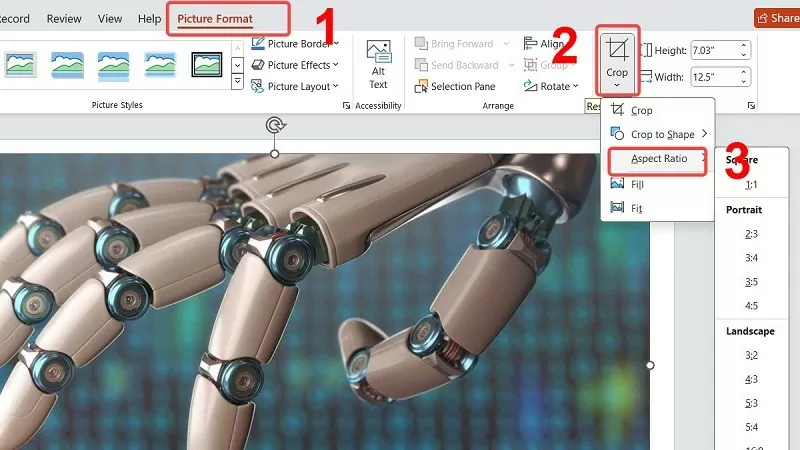 |
3단계: 여기에서 목록에서 원하는 비율을 클릭합니다. 마지막으로 "ESC" 키를 눌러 기본 설정으로 돌아갑니다.
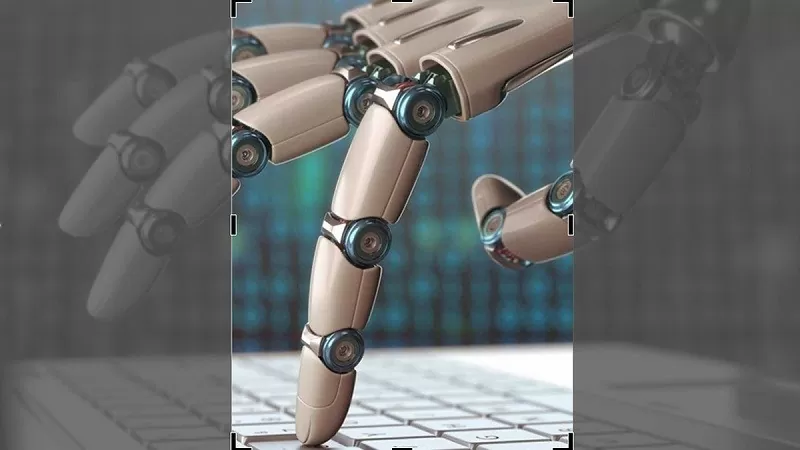 |
위에서 소개한 세 가지 방법은 파워포인트에서 이미지를 빠르게 자르는 방법입니다. 이 팁들이 완벽한 슬라이드를 만드는 데 도움이 되기를 바랍니다.
[광고_2]
원천






![[이미지] 중앙당사무실이 2025년 사업 계획을 요약 발표했습니다.](/_next/image?url=https%3A%2F%2Fvphoto.vietnam.vn%2Fthumb%2F1200x675%2Fvietnam%2Fresource%2FIMAGE%2F2025%2F12%2F18%2F1766065572073_vptw-hoi-nghi-tong-ket-89-1204-jpg.webp&w=3840&q=75)




























































































댓글 (0)